Tài liệu quản lý vé Zendesk sẽ giúp bạn cài đặt và cấu hình plugin trên cửa hàng WooCommerce của bạn
Table of Contents
Cách cài đặt Zendesk Ticket Manager
- Download tệp .zip từ tài khoản WooCommerce của bạn.
- Go to : WordPress Admin > Plugins > Add New và Upload Plugin với tệp bạn đã tải với Choose File .
- Install Now và Activate tiện ích mở rộng.
Cài đặt và cấu hình
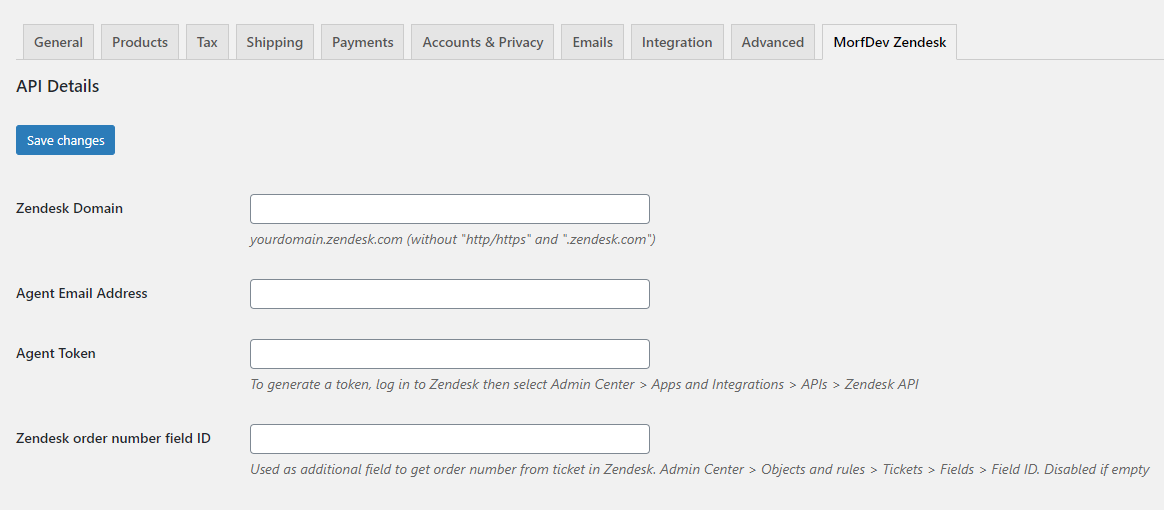
Để cài đặt cửa hàng của bạn với Zendesk Ticket Manager :
- Truy cập WooCommerce > Settings > MorfDev Zendesk .
- Đặt cài đặt chính xác:
- Zendesk Domain – tên miền của tài khoản Zendesk Support của bạn.
- Agent Email Address – email sử dụng cho việc ủy quyền đến tài khoản Zendesk Support của bạn. Người này nên có quyền truy cập để tạo và xem vé.
- Agent Token – chuỗi có thể được tạo trên tài khoản Zendesk Support của bạn. Đi đến Trung tâm quản lý > Ứng dụng và Tích hợp > API > Zendesk API. Sau đó tạo API Token cho plugin trực tiếp.
- Zendesk order number field ID – bạn có thể sử dụng trường tùy chỉnh của Zendesk để kết nối vé với số đơn đặt hàng của cửa hàng WooCommerce. Vì vậy vé không thể được gán với đơn hàng khi không có trường này hoặc khi trường này trống.
- Lưu cài đặt.
Sử dụng
Đối với khách hàng: đăng nhập vào tài khoản khách hàng của bạn. Sau đó, bạn sẽ thấy tab “Vé của tôi” trên trang tài khoản.
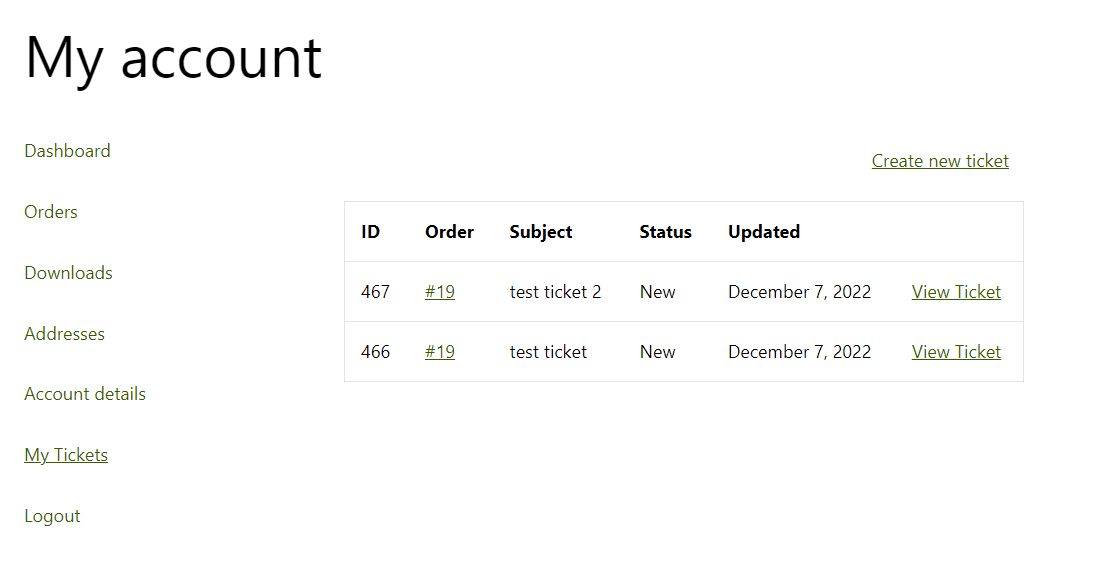
Đối với quản trị viên: truy cập vào trang đơn hàng. Bạn sẽ thấy “Danh sách vé đặt hàng” trên trang đơn hàng.
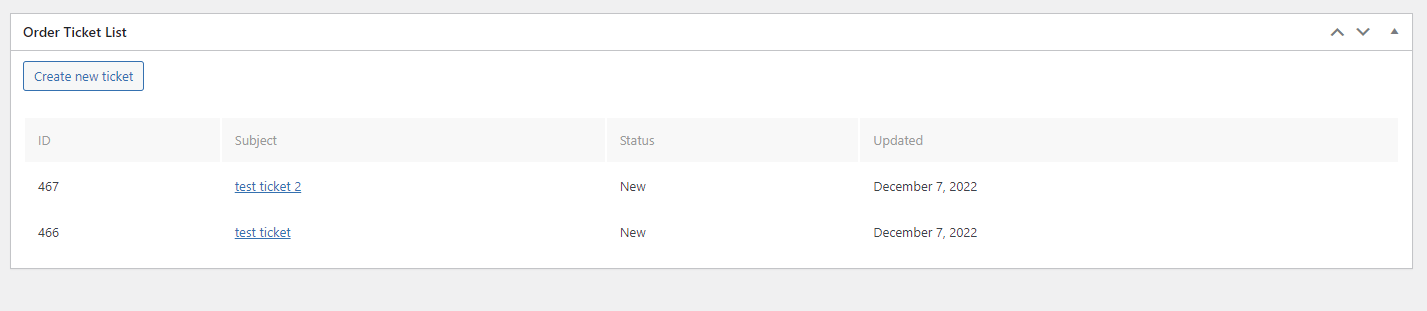
Câu hỏi Thường gặp về Zendesk Ticket Manager
C: Tôi không thấy khối “Danh sách vé đặt hàng” trên trang đặt hàng.
A: Kiểm tra cài đặt “Zendesk order number field ID”. Mỗi đơn hàng chỉ có thể được gắn với vé khi vé có trường với giá trị số đơn hàng. Do đó, khi cài đặt trống, khối sẽ không xuất hiện.
C: Tôi muốn thử nghiệm plugin và tạo một vé trên tài khoản khách hàng tuy nhiên tôi không thể tạo vé.
A: Kiểm tra vai trò tài khoản khách hàng của bạn. Plugin chỉ hoạt động với vai trò “khách hàng”. Do đó, các vai trò khác (như “Quản trị viên”) không thể tạo vé từ trang tài khoản khách hàng.

